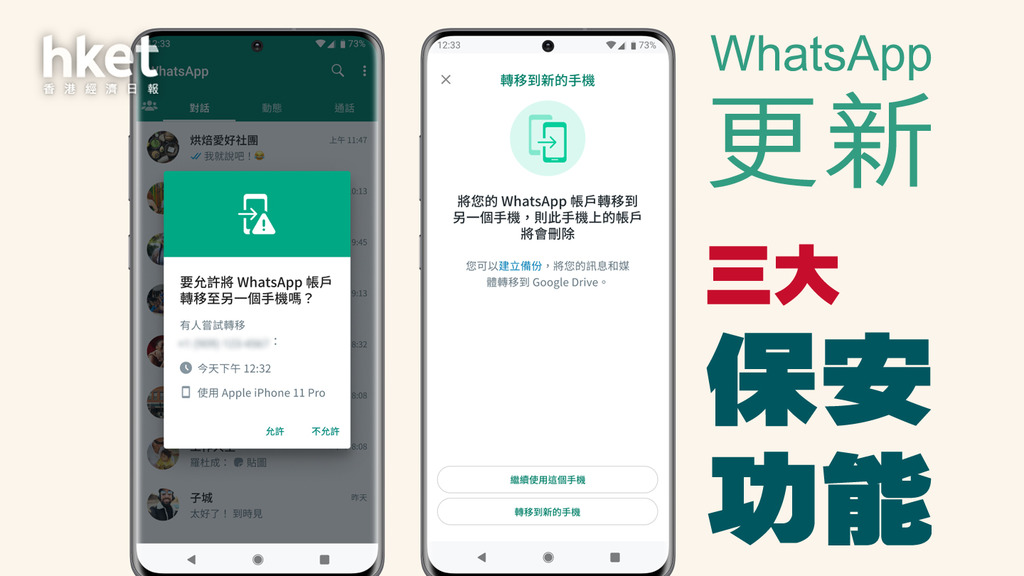
要更新WhatsApp,请按以下步骤操作:打开应用商店(Google Play或App Store),搜索“WhatsApp”,如果有更新可用,会显示“更新”按钮。点击“更新”即可自动下载并安装最新版本。
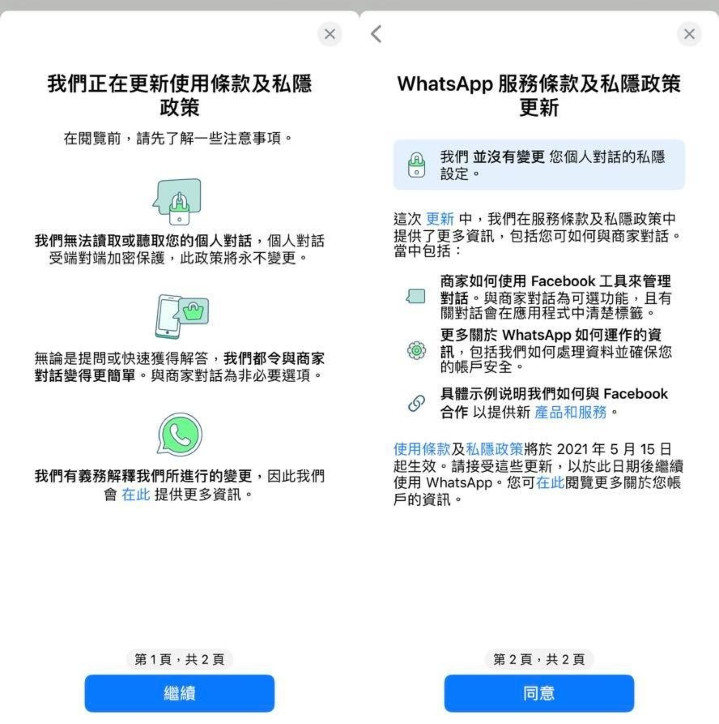
在iOS设备上更新WhatsApp
打开App Store
- 定位App Store图标:首先,在您的iOS设备主屏幕上找到并点击App Store图标。这个图标通常是一个蓝色的背景,上面有一个白色的“A”字母。
- 确保App Store已连接互联网:打开App Store前,请确保您的设备已连接到互联网,最好是稳定的Wi-Fi网络。这将确保您可以顺利下载和安装更新。
- 登录Apple ID:如果未登录Apple ID,系统会提示您输入Apple ID和密码。确保使用与设备关联的正确Apple ID。
搜索WhatsApp
- 进入搜索页面:打开App Store后,点击屏幕底部的“搜索”图标。这个图标通常是一个放大镜图标。
- 输入“WhatsApp”:在搜索栏中输入“WhatsApp”。确保拼写正确,以便快速找到应用程序。
- 选择正确的应用:在搜索结果中,找到“WhatsApp Messenger”。它通常由Meta Platforms, Inc.(前身为Facebook)发布,图标是绿色背景上的白色对话气泡。
点击更新按钮
- 检查更新状态:找到WhatsApp下载完成应用后,检查是否显示“更新”按钮。如果没有显示“更新”按钮,而是显示“打开”按钮,则表明您的WhatsApp已经是最新版本,无需更新。
- 点击“更新”按钮:如果显示“更新”按钮,点击它。系统可能会再次要求输入Apple ID密码或使用Face ID/Touch ID进行验证,以确认您有权限进行更新。
- 等待更新下载:点击“更新”按钮后,App Store会开始下载最新版本的WhatsApp。请耐心等待,下载时间取决于您的网络速度。
自动下载并安装
- 下载进度显示:在更新按钮被点击后,您会看到一个进度环,显示下载和安装进度。确保您的设备在更新过程中保持连接互联网。
- 自动安装过程:下载完成后,WhatsApp会自动安装最新版本。整个过程无需手动干预,系统会自动替换旧版本。
- 完成更新:安装完成后,更新按钮会变成“打开”按钮。您可以点击“打开”按钮直接启动更新后的WhatsApp,或者返回主屏幕,点击WhatsApp图标打开应用。
其他注意事项
- 检查更新日志:在更新之前,您可以在App Store中查看WhatsApp的更新日志,了解此次更新的内容,包括新增功能、改进和修复的bug。
- 备份聊天记录:虽然更新通常不会影响聊天记录,但为了安全起见,建议您在更新前备份聊天记录。您可以在WhatsApp设置中选择“聊天备份”进行备份。
- 解决更新问题:如果在更新过程中遇到问题,如更新失败或卡住,可以尝试重启设备或重新登录Apple ID。如果问题仍然存在,考虑卸载并重新安装WhatsApp。
通过这些详细步骤,您可以确保在iOS设备上顺利更新WhatsApp,享受最新的功能和改进,确保应用的安全性和稳定性。
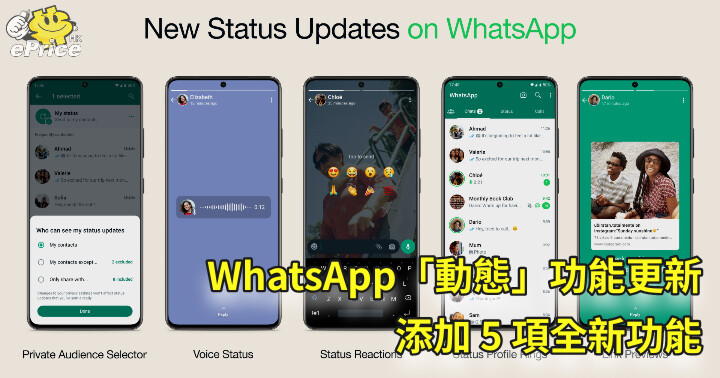
在Android设备上更新WhatsApp
打开Google Play商店
- 定位Google Play商店图标:首先,在您的Android设备主屏幕或应用抽屉中找到Google Play商店图标。该图标通常是一个彩色的三角形标志。
- 确保网络连接:打开Google Play商店前,请确保您的设备已连接到互联网,最好是稳定的Wi-Fi网络。这将确保您可以顺利下载和安装更新。
- 登录Google账户:如果未登录Google账户,系统会提示您输入Google账户信息。确保使用与设备关联的正确Google账户。
搜索WhatsApp
- 进入搜索页面:打开Google Play商店后,点击屏幕顶部的搜索栏。搜索栏通常带有一个放大镜图标,提示您输入要查找的应用程序名称。
- 输入“WhatsApp”:在搜索栏中输入“WhatsApp”。确保拼写正确,以便快速找到应用程序。
- 选择正确的应用:在搜索结果中,找到“WhatsApp Messenger”。它通常由Meta Platforms, Inc.发布,图标是绿色背景上的白色对话气泡。
点击更新按钮
- 检查更新状态:找到WhatsApp应用后,检查是否显示“更新”按钮。如果没有显示“更新”按钮,而是显示“打开”按钮,则表明您的WhatsApp已经是最新版本,无需更新。
- 点击“更新”按钮:如果显示“更新”按钮,点击它。系统可能会要求您确认下载和安装更新,以确保您有权限进行更新。
- 等待更新下载:点击“更新”按钮后,Google Play商店会开始下载最新版本的WhatsApp。请耐心等待,下载时间取决于您的网络速度。
自动下载并安装
- 下载进度显示:在更新按钮被点击后,您会看到一个进度条或进度环,显示下载和安装进度。确保您的设备在更新过程中保持连接互联网。
- 自动安装过程:下载完成后,WhatsApp会自动安装最新版本。整个过程无需手动干预,系统会自动替换旧版本。
- 完成更新:安装完成后,更新按钮会变成“打开”按钮。您可以点击“打开”按钮直接启动更新后的WhatsApp,或者返回主屏幕,点击WhatsApp图标打开应用。
其他注意事项
- 检查更新日志:在更新之前,您可以在Google Play商店中查看WhatsApp的更新日志,了解此次更新的内容,包括新增功能、改进和修复的bug。
- 备份聊天记录:虽然更新通常不会影响聊天记录,但为了安全起见,建议您在更新前备份聊天记录。您可以在WhatsApp设置中选择“聊天备份”进行备份。
- 解决更新问题:如果在更新过程中遇到问题,如更新失败或卡住,可以尝试重启设备或重新登录Google账户。如果问题仍然存在,考虑卸载并重新安装WhatsApp。
通过这些详细步骤,您可以确保在Android设备上顺利更新WhatsApp,享受最新的功能和改进,确保应用的安全性和稳定性。
检查自动更新设置
进入设备设置
- 打开设置应用:首先,在您的设备主屏幕或应用抽屉中找到“设置”图标。这个图标通常是一个齿轮或扳手形状。
- 确保已登录账户:在进入设置之前,确保您已经登录到设备所需的Google账户或Apple ID,这样才能对应用更新进行管理。
- 定位应用管理:在设置菜单中,滚动找到“应用管理”或“应用程序”选项,这里通常包含设备上所有已安装的应用程序列表。
查找应用更新选项
- 进入应用管理:点击进入“应用管理”或“应用程序”选项后,您会看到一个包含所有已安装应用程序的列表。在这个列表中查找Google Play商店或App Store。
- 选择Google Play商店或App Store:点击Google Play商店(对于Android设备)或App Store(对于iOS设备)的图标,进入其详细设置页面。
- 找到自动更新设置:在Google Play商店的详细设置页面,查找并点击“自动更新应用”选项;在App Store中,查找“应用更新”选项。
启用自动更新
- 打开自动更新选项:在Google Play商店中,选择“自动更新应用”选项,会弹出三个选项:“不自动更新应用”、“通过任何网络自动更新应用”和“仅通过Wi-Fi自动更新应用”。选择合适的选项以启用自动更新。在App Store中,确保“自动下载”和“应用更新”选项已启用。
- 设置首选网络:为了节省移动数据,建议选择“仅通过Wi-Fi自动更新应用”,这样可以确保应用仅在连接Wi-Fi时自动更新,避免不必要的数据消耗。
- 确认更改:确保所有设置已正确配置后,返回到主设置页面,以确认更改已生效。
确保Wi-Fi环境下更新
- 连接到Wi-Fi网络:确保您的设备连接到一个稳定的Wi-Fi网络。在主屏幕或设置菜单中查找“Wi-Fi”选项,选择并连接到可用的Wi-Fi网络。
- 检查Wi-Fi信号强度:确保Wi-Fi信号强度良好,可以通过移动设备靠近路由器或者排除其他干扰源来增强信号。
- 避免高峰时段:在高峰时段(如晚间)可能会出现网络拥堵,尽量选择网络较为空闲的时间段进行更新,以确保更新速度和稳定性。
- 监控更新进度:在确保Wi-Fi连接稳定的情况下,您可以定期检查应用更新的进度,确保所有应用都能及时更新到最新版本。
通过这些详细的步骤,您可以确保设备的应用自动更新设置已正确配置,并且在Wi-Fi环境下进行更新,节省数据流量,保证应用的及时更新和最佳使用体验。
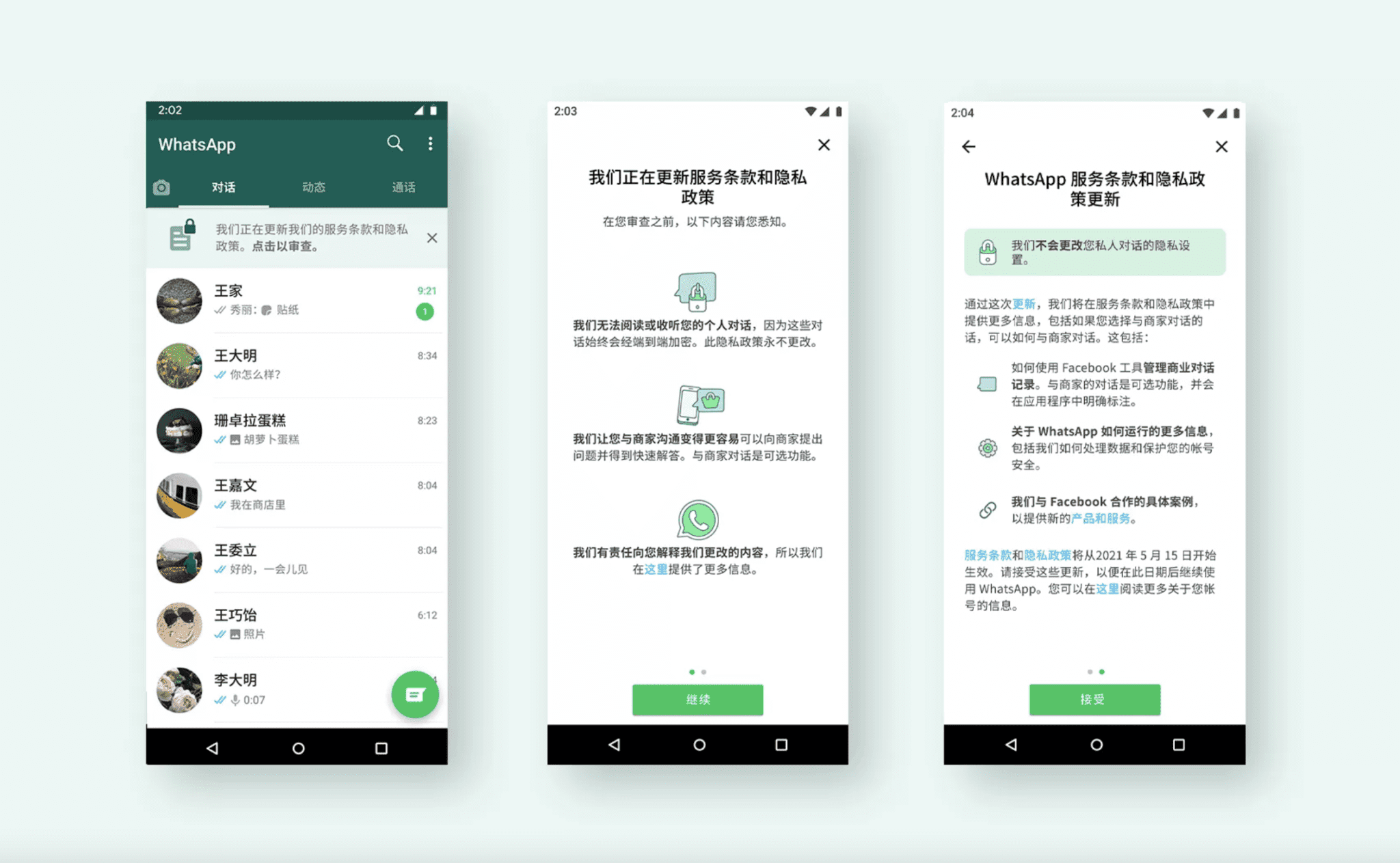
保持应用最新的重要性
确保安全性
- 防御新型威胁:网络安全威胁不断演变,应用开发者会定期发布安全更新以抵御新的漏洞和攻击。保持应用最新可以确保您免受最新的网络威胁。
- 加密改进:随着时间推移,旧版本的加密算法可能变得不再安全。应用更新通常包含最新的加密技术,确保您的数据在传输和存储时得到最佳保护。
- 漏洞修复:开发者会在发现安全漏洞后迅速发布补丁,修复这些漏洞可以防止恶意软件和黑客利用旧版应用中的安全缺陷进行攻击。
- 权限管理:新的应用版本通常会优化权限管理机制,确保应用只能访问必要的数据和功能,减少隐私泄露的风险。
获取最新功能
- 新功能和工具:应用更新通常包括新功能和工具,这些功能可以提升应用的使用体验和功能性。例如,WhatsApp的更新可能包含新的聊天功能、表情符号或文件共享选项。
- 性能优化:开发者会不断优化应用的性能,使其运行更流畅、占用资源更少。更新到最新版本可以享受更快的启动时间和更稳定的操作体验。
- 用户界面改进:新版本通常包含界面设计的改进,使应用更加美观和易于使用。用户界面的改进可以显著提升整体用户体验。
- 增强兼容性:应用更新会确保其与最新的操作系统版本和硬件设备兼容,避免因系统更新导致的应用无法正常运行的问题。
修复已知问题
- 错误修复:即使是最好的应用也会出现bug和错误。开发者会定期发布更新修复这些问题,确保应用运行顺畅,减少崩溃和其他技术问题。
- 用户反馈:应用开发者会根据用户反馈进行修复和改进。保持应用更新可以确保您使用的版本已经解决了多数用户报告的问题。
- 优化功能:某些功能在初次发布时可能存在缺陷或不完善,通过更新,开发者可以对这些功能进行优化,使其更加完善和实用。
- 资源管理:更新后的应用通常在资源管理方面进行了优化,减少电池消耗和内存占用,使设备运行更加高效。
提升用户体验
- 界面优化:最新版本的应用通常会对用户界面进行优化,使操作更加直观和便捷。改进的界面设计可以让用户更容易找到所需功能,提高使用效率。
- 新功能集成:通过集成新的功能和服务,应用可以提供更丰富的使用体验。例如,WhatsApp可能增加新的文件类型支持或改进的群组管理功能。
- 性能提升:应用更新后的性能提升可以带来更快的响应时间和更流畅的操作体验,使用户在使用过程中感到更加满意。
- 客户支持改进:更新后的应用通常会改进客户支持功能,例如增加新的帮助文档、常见问题解答或直接联系支持的选项,帮助用户更快解决问题。
通过保持应用最新,用户可以享受到更高的安全性、获取最新功能、修复已知问题以及提升整体用户体验。这不仅确保了应用的稳定运行,还能使用户在使用过程中感到更加满意和受保护。
为什么我的WhatsApp无法更新?
- 网络连接问题:确保设备连接到稳定的Wi-Fi或移动数据网络。尝试切换网络或重启路由器。
- 存储空间不足:检查设备存储空间,删除不必要的文件或应用,确保有足够的空间进行更新。
- 应用商店问题:有时Google Play商店或App Store可能会出现问题。尝试清除应用商店缓存或重新启动设备。
如何启用自动更新WhatsApp?
- 打开自动更新:在Google Play商店中,进入设置并选择“自动更新应用”。在App Store中,进入设置,找到“应用更新”并启用自动下载。
- 选择更新网络:选择“仅通过Wi-Fi自动更新应用”以节省移动数据流量。
- 确保设备连接Wi-Fi:自动更新功能通常需要设备连接到Wi-Fi网络,确保设备处于Wi-Fi环境中。
更新WhatsApp后数据会丢失吗?
- 备份数据:更新前进行数据备份,确保聊天记录和媒体文件的安全。在WhatsApp设置中选择“聊天备份”进行备份。
- 恢复备份:如果更新后数据丢失,可以通过恢复备份找回。在重新安装或更新后,选择“恢复”从云端或本地备份恢复数据。
- 云端同步:启用Google Drive或iCloud备份功能,确保数据实时同步,减少数据丢失的风险。
